VgHD虚拟女孩

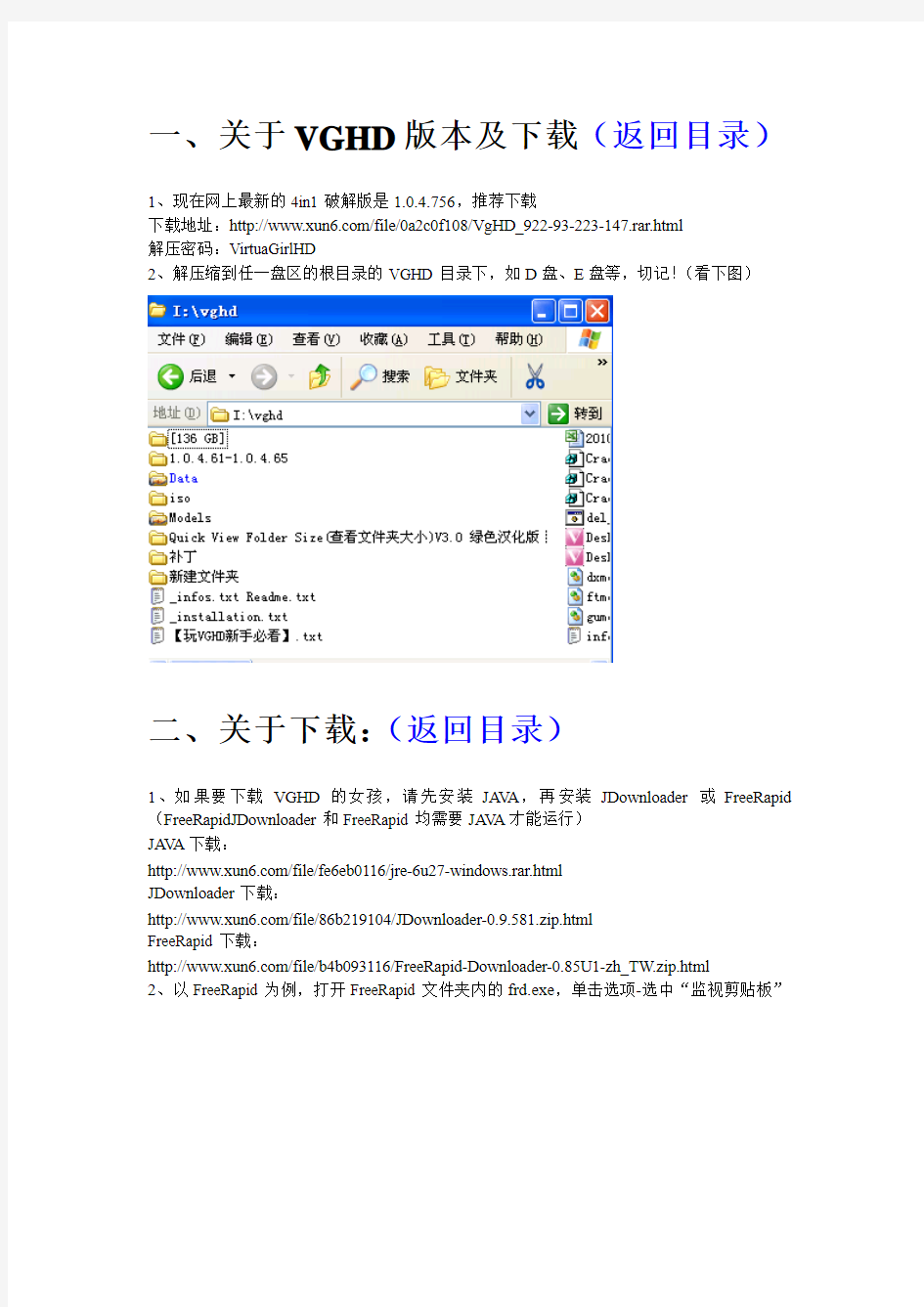
[玩VGHD新手必看]
一、关于VGHD版本及下载 (2)
二、关于下载: (2)
三、关于安装 (3)
四、关于安装后的一些问题: (5)
1、背景为黑白,如下图: (5)
2、不会出现女孩 (5)
3、如何查看更新的女孩 (6)
作者:DXF
免责声明:
纯粹爱好,无任何商业目的,一群爱好者在一起瞎搞罢了,如果由于本说明引发纠纷,本人不承担任何法律责任!
一、关于VGHD版本及下载(返回目录)
1、现在网上最新的4in1破解版是1.0.4.756,推荐下载
下载地址:https://www.sodocs.net/doc/6918134777.html,/file/0a2c0f108/VgHD_922-93-223-147.rar.html
解压密码:VirtuaGirlHD
2、解压缩到任一盘区的根目录的VGHD目录下,如D盘、E盘等,切记!(看下图)
二、关于下载:(返回目录)
1、如果要下载VGHD的女孩,请先安装JA V A,再安装JDownloader或FreeRapid (FreeRapidJDownloader和FreeRapid均需要JA V A才能运行)
JA V A下载:
https://www.sodocs.net/doc/6918134777.html,/file/fe6eb0116/jre-6u27-windows.rar.html
JDownloader下载:
https://www.sodocs.net/doc/6918134777.html,/file/86b219104/JDownloader-0.9.581.zip.html
FreeRapid下载:
https://www.sodocs.net/doc/6918134777.html,/file/b4b093116/FreeRapid-Downloader-0.85U1-zh_TW.zip.html
2、以FreeRapid为例,打开FreeRapid文件夹内的frd.exe,单击选项-选中“监视剪贴板”
3、将要下载的地址复制,如https://www.sodocs.net/doc/6918134777.html,/files/381352368/0654.part3.rar
也可以右击要下载的地址,选复制快捷方式
4、选择要保存的目录
5、下载吧
注:建议每个下载任务设置一个代理,这样可同时下载多个任务!!!
三、关于安装(返回目录)
1、把下载的女孩放到MODELS目录下
2、每次新增女孩必须双击!)删除列表并重启vghd.bat,删除原来的列表
3、如果安装在C盘单击“Crack_reg-C盘.reg”,如果安装在D盘单击“Crack_reg-D盘.reg”,依此类推
4、双击VGHD,让程序自动搜索女孩
5、单击右下角的V图标就可欣赏了,右击V可进行相应设置,默认是没有声音(C系列有声音)、音乐的可自行添加。
四、关于安装后的一些问题:(返回目录)
1、背景为黑白,如下图:
解决办法:点击相应的注册表,如下图,
装在E盘就点第一个,其他以此类推。
2、不会出现女孩
解决办法:
(1)查看路径是否正确(如右图),
女孩的文件夹只能放在models下,
且只能有一级目录,如只能有一个
a0001文件夹。
(2)单击!)删除列表并重启vghd.bat,
删除原来的列表
(3)运行VGHD,根据模特会搜索一段时
间
(4)右击右下角托盘VGHD图标,点退出
(5)再次运行VGHD
3、如何查看更新的女孩
解决办法:
(1)右击右下角托盘VGHD图标
(2)选择设置
(3)单击“我的收藏”
(4)单击“过滤”
(5)按下图进行设置即可查看更新的女孩
为答谢众多新老朋友对本贴的厚爱,再次整理本贴资源,特提供最新的VgHD Version
1.0.4.751[730VgHD+90VGuy+88DB+12Classic](四合一完全破解安装版),含目前最全的数据文件,并附最新模特的下载地址. . . . . .
因有人反对,图片快照就不贴了........pb61
VgHD Version 1.0.4.751(四合一完全破解安装版730a+90b+88c+12d)下载地址:
VirtuaGirlHD_a730_b90_c88_d12.exe完全破解安装版下载地址.rar(292 Bytes, 下载次数: 25422)
最新模特下载地址:
730 VGHD + 90 VGuy + 88 DB + 12 Classic.rar(189.96 KB, 下载次数: 19622) VgHD Version 1.0.4.65(三合一完全破解安装版709a+90b+73c)
下载地址:
VirtuaGirlHD_a705_b090_c070.exe完全破解安装版下载地址.rar(242 Bytes, 下载次数: 8291)
Update ftsm 709a 90b 73c DB.rar(430.46 KB, 下载次数: 3108)
VGHD 1.0.4.65 主程序汉化.part1.rar(500 KB, 下载次数: 11910)
VGHD 1.0.4.65 主程序汉化.part2.rar(202.34 KB, 下载次数: 8430)
VgHD Models画廊(高清):
https://www.sodocs.net/doc/6918134777.html,.rar(14.23 KB, 下载次数: 7666) A系列最新模特下载地址:
A系列最新模特下载地址.rar(2.13 KB, 下载次数: 8359)
C系列所有模特下载地址:
C系列所有模特下载地址.rar(2.34 KB, 下载次数: 7742) VgHD-tester V1.17 汉化版本:
VgHD-tester V1.17 汉化版.rar(78.26 KB, 下载次数: 8006)
【信息化-精编】联想虚拟云终端系统方案V白皮书
联想虚拟云终端系统方案V白皮书
2012 联想虚拟云终端系统方案V2 白皮书 联想虚拟云终端系统方案V2 ——白皮书 由传统客户端系统引起的已知的和未知的风险与矛盾正在不断的侵蚀着企事 业单位的IT系统,如果不立刻解决这些问题,IT系统的成本会越来越高,安 全性和效率会越来越低,可管理性会越来越差,这将大大的降低企业的生产力, 解决客户端系统遇到的问题已经到了刻不容缓的时刻。如何解决这些传统客户 端系统遇到的问题呢?最佳答案无疑就是联想虚拟云终端系统解决方案。 联想(北京)有限公司
联想虚拟云终端系统方案V2 ——白皮书LenovoVirtualCloudClientSystemV2Whitepaper 联想服务器事业部 2012年04月
版权声明 本方案书版权属于联想(北京)有限公司。 未经联想(北京)有限公司事先书面授权,不得复制、转载、出版、泄露或用作原用途以外的其他目的。
目录 第一章前言8 第二章传统客户端系统遇到的挑战9 2.1成本方面的挑战9 2.1.1 管理成本激增9 2.1.2 维护成本高9 2.1.3 运营成本高9 2.2效率方面的挑战10 2.2.1 传输、处理性能低10 2.2.2 资源利用率低10 2.2.3 IT响应速度低10 2.3管理方面的挑战10 2.3.1 执行管理规范难10 2.3.2 分散式场所的管理10 2.3.3 维护管理困难多11 2.4安全方面的挑战11 2.4.1 病毒威胁11 2.4.2 数据泄漏威胁11 2.4.3 系统的安全性威胁11 第三章客户端系统主要技术13 3.1传统客户端系统13 3.1.1 胖客户机13 3.1.2 精简客户机13 3.1.3 无盘工作站13 3.2桌面虚拟化技术+LXT协议+联想系统管理工具14 3.2.1 桌面虚拟化技术14
信息中心服务器虚拟化整合方案模板
虚拟化整合方案
目录 1.概述 (1) 1.1.项目背景.........................................................................................................1.. 1.2.现状分析.........................................................................................................2.. 2.虚拟化解决方案 (4) 2.1.方案分析.........................................................................................................4.. 2.2.方案实施后的效果.........................................................................................4.. 2.3.方案拓扑.........................................................................................................6.. 2.4.方案构成说明.................................................................................................8.. 2.5.VM WARE V S PHERE配置.................................................................................1.1 2.6.VM WARE V C ENTER配置.................................................................................1.5 3.数据库服务器及存储备份系...统.. (20) 3.1.数据库服务器...............................................................................................2..0 3.2.存储系统.......................................................................................................2..0 3.3.数据备份系统...............................................................................................2..0 4.虚拟化整合后的系统拓扑结...构.. (22)
同方云终端配置手册1
云终端配置使用 一、系统安装 1、系统安装Windows Server 2003 企业版,IP为192.101.101.19,机器名为CloudSvr, 在设备管理器里,将网卡设置为不休眠。 2、安装浪潮服务器驱动程序(芯片组驱动程序) 3、安装2003 ServerSP2补丁 4、安装防病毒软件 5、打windows 系统补丁 6、重启服务器 二、安装云终端服务器端程序 1、安装VDP Server重启服务器。 2、先安装NetFrameWork2.0插件,再安装云终端服务器端管理程序yunmanager,重启 服务器。 三、安装客户端程序与配置 1、创建用户 编辑账户文本文件,格式为<用户名> < 密码>,每行一个账户。在云终端服务器 端管理程序中批量创建用户。用户最好设置密码。 2、分配账户权限 将所有终端账户加入如下几个组:Users 、Remote Desktop users、Printer Operators 、Guests。 3、安装应用程序 以管理员角色登陆系统。 将所有应用程序都安装到D:\Program Files\目录下面。将各应用程序桌面快捷方式 删除,把各应用程序的主程序发送到桌面快捷方式,再将这些新的应用程序快捷方 式复制到C:\Documents and Settings\All Users\桌面目录下。 4、目录访问权限设置 将D:\Program Files\ 和D:\Program Files\ foxmail 、D:\update\、D:\华纺置业\文件夹 的权限改为everyone组具有Full Control权限. 5、网页安全型更改 A 、在控制面板添加删除程序Windows 组件,Internet Explorer 增强的安全设置 去掉即可; B 、更改注册表键值: HKEY_CURRENT_USER\Software\Microsoft\Windows\CurrentVersion\Internet Settings\Zones\3,将Minlevel键值改为10000. 6、启用磁盘空间定额管理 E盘右键-> 属性-> 配额-> 启用配额管理-> 配额项->新建配额项->高级->立即查找->选择账户,确定-> 确定。 7、QQ登陆异常 错误代码:0x000600d 解决方法:删除users目录下对应的QQ号文件夹。 8、显示隐藏分区
VMware服务器虚拟化解决方案(详细)
虚拟化解决方案
目录 一、VMware解决方案概述 (3) 1.1 VMware服务器整合解决方案 (3) 1.2 VMware商业连续性解决方案 (5) 1.3 VMware测试和开发解决方案 (8) 二、VMware虚拟化实施方案设计 (10) 2.1 需求分析 (10) 2.2 方案拓扑图 (10) 2.3 方案构成部分详细说明 (11) 2.3.1 软件需求 (11) 2.3.2 硬件需求 (11) 2.4 方案结构描述 (11) 2.4.1 基础架构服务层 (11) 2.4.2 应用程序服务层 (13) 2.4.3 虚拟应用程序层 (18) 2.4.4 VMware异地容灾技术 (19) 2.5 方案带来的好处 (22) 2.5.1 大大降低TCO (22) 2.5.2 提高运营效率 (24) 2.5.3 提高服务水平 (24) 2.5.4 旧硬件和操作系统的投资保护 (24) 2.6 与同类产品的比较 (24) 2.6.1 效率 (24) 2.6.2 控制 (25) 2.6.3 选择 (25) 三、VMware 虚拟化桌面应用实列 (27) 3.1 拓扑图 (27) 3.2 方案描述 (27) 3.3 方案效果 (27) 四、项目预算 (28)
一、VMware解决方案概述 1.1 VMware服务器整合解决方案 随着企业的成长,IT部门必须快速地提升运算能力-以不同操作环境的新服务器形式而存在。因此而产生的服务器数量激增则需要大量的资金和人力去运作,管理和升级。 IT部门需要: ?提升系统维护的效率 ?快速部署新的系统来满足商业运行的需要 ?找到减少相关资产,人力和运作成本的方法 VMWARE服务器整合为这些挑战提供了解决方案。 虚拟构架提供前所未有的负载隔离,为所有系统运算和I/O设计的微型资源控制。虚拟构架完美地结合现有的管理软件并在共享存储(SAN)上改进投资回报率。通过把物理系统整合到有VMWARE虚拟构架的数据中心上去,企业体验到: ?更少的硬件和维护费用 ?空闲系统资源的整合 ?提升系统的运作效率 ?性价比高,持续的产品环境 整合IT基础服务器 运行IT基础应用的服务器大多数是Intel构架的服务器 这一类的应用通常表现为文件和打印服务器,活动目录,网页服务器,防火墙,NAT/DHCP服务器等。 虽然大多数服务器系统资源的利用率在10%-15%,但是构架,安全和兼容性方
桌面云终端VDI架构虚拟化助力医疗行业发展,提高工作效率
桌面云终端VDI架构虚拟化助力医疗行业发展,提高工作效率随着信息技术的快速发展,国内越来越多的工作领域正加速实施信息化建设,以提高工作单位的服务水平与核心竞争。但是作为企业单位信息化整体架构重要组成部分的终端信息化,却存在着诸多瓶颈,严重影响了企业单位信息整体目标的实现。连现在备受关注的医疗行业桌面系统部署面临严峻的挑战。 在医院的信息化应用场景中,桌面终端随处可见,特别是在医院建设的以电子病历为核心的临床信息系统中,更是承担着重要的角色。可是,医院的桌面终端系统却不断面临着挑战,这主要体现在以下几点: 首先,挑战来自于桌面终端的稳定性与可用性难题。对于一个中等规模的医院来说,平均每天需接待病患达4000多人次,就诊高峰期达6000人次,由此产生的大量数据需要借助PC的辅助支持来完成。可以想象,如果一台PC因为故障而无法工作,将会导致医院承受大量的损失,而且还很有可能因为耽误就诊而造成医疗事故,甚至酿成群体闹事事件。 而传统PC系统的硬件和配套软件在过往的使用中时常有故障发生,这对计算机维修的及时性提出了较高要求。医院IT运维人员有限,医疗用计算机终端分散,一旦发生故障,
无法第一时间响应,将直接影响医疗业务的正常开展——据统计,在一家中等规模的医院,电脑故障总时间往往长达6000小时,在“时间就是生命”的医疗活动中,这一数据带来的压力不言而喻。 其次,传统的医疗PC配置方式还会带来严重的安全问题。随着互联网技术在医疗中的全面渗透,在PC上进行药方管理、生命信息采集、检测、诊断治疗和咨询已经成为医疗工作流程的常态。这个过程会产生大量的数据,而这些数据无疑具备重大的商业价值,一旦发生安全事故将会导致医院的信息资产受到严重损失,医院的正常工作也会受到极大影响。 在选择虚拟桌面基础架构(VDI)的软硬件解决方案时,参考架构可以作为VDI参考,它能为用户提供更为方便的选择方法。而VDI架构环节采用NComputing桌面虚拟化云终
VMware服务器虚拟化解决方案详细
VMware服务器虚拟化解决方案详细
虚拟化解决方案
目录 一、VMware解决方案概述.......................................... 错误!未定义书签。 1.1 VMware服务器整合解决方案.................................... 错误!未定义书签。 1.2 VMware商业连续性解决方案.................................... 错误!未定义书签。 1.3 VMware测试和开发解决方案.................................... 错误!未定义书签。 二、VMware虚拟化实施方案设计 .............................. 错误!未定义书签。 2.1 需求分析 ................................................................... 错误!未定义书签。 2.2 方案拓扑图 ............................................................... 错误!未定义书签。 2.3 方案构成部分详细说明 .............................................. 错误!未定义书签。 2.3.1 软件需求 ............................................................ 错误!未定义书签。 2.3.2 硬件需求 ............................................................ 错误!未定义书签。 2.4 方案结构描述.............................................................. 错误!未定义书签。 2.4.1 基础架构服务层................................................. 错误!未定义书签。 2.4.2 应用程序服务层................................................. 错误!未定义书签。 2.4.3 虚拟应用程序层................................................. 错误!未定义书签。 2.4.4 VMware异地容灾技术 ...................................... 错误!未定义书签。 2.5 方案带来的好处 .......................................................... 错误!未定义书签。 2.5.1 大大降低TCO ..................................................... 错误!未定义书签。 2.5.2 提高运营效率..................................................... 错误!未定义书签。 2.5.3 提高服务水平..................................................... 错误!未定义书签。 2.5.4 旧硬件和操作系统的投资保护 ......................... 错误!未定义书签。 2.6 与同类产品的比较 ...................................................... 错误!未定义书签。
某银行系统华为虚拟云桌面项目综合解决方案(完整版)
某银行系统 华为开发虚拟云桌面项目实施方案
目录 1项目概述 (4) 1.1项目背景 (4) 1.2项目目标 (4) 1.3需求分析 (5) 1.4硬件设备清单 (5) 1.5系统方案 (10) 2项目实施方案 (16) 2.1项目施工目标 (16) 2.2施工流程 (17) 2.3责任分工 (20) 2.3.1华为责任范围 (20) 2.3.2客户责任范围 (20) 2.3.3共同责任 (20) 2.3.4责任分工矩阵 (20) 2.4系统网络结构 (21) 2.5方案配置规划 (25) 2.5.1配置规划 (25) 2.5.2部署方案 (30) 2.5.3第三方软件清单(需要用户提供) (33) 2.5.4网络规划 (34) 2.6安全设计方案 (37) 用户名+域密码认证方案 (37) 2.7虚拟机快照备份设计方案 (37) 2.7.1备份需求分析 (37) 2.7.2虚拟机快照备份方案介绍 (38) 2.7.3备份策略设计 (42) 2.7.4备份窗口设计 (43) 2.8实施具体步骤 (43) 2.8.1系统网络准备: (43) 2.8.2华为虚拟化平台的部署: (43) 2.8.3华为桌面云组件的部署: (44) 2.9业务调测和发放 (46) 2.9.1软件调测 (46) 2.9.2模板制作 (46) 2.9.3终端配置 (46) 2.9.4业务发放 (46) 3实施后测试验收计划 (47) 3.1测试验收方案 (47) 3.2测试验收内容 (47)
3.3测试验收流程 (47) 3.3.1货物验收 (47) 3.3.2桌面云系统联机测试验收 (48)
LVCC联想虚拟云终端系统介绍
LVCC联想虚拟云终端系统 LVCC——Lenovo Virtual Cloud Client Solution,是由联想自主研发的端到端的虚拟 云计算解决方案之一,其对桌面/应用/用户数据进行统一管理、统一存储、统一计算, 并向云终端用户交付Windows虚拟桌面/应用等云计算服务 应用领域 LVCC联想虚拟云终端系统兼容性佳,灵活适用于多种网络应用环境。尤其适合分布式规模化部署应用 中小学电子教室/电教中心 电子阅览室/数字图书馆 企业/政府办公 信息查询机/电子商务 酒店客房上网 企业生产线 呼叫中心等 联想虚拟云终端系统核心价值 高安全、易管理 集中管理: 远程可通过WEB界面轻易完成服务器管理/终端管理/用户管理/安全权限管理四个模块的统一管理 高效部署: 2小时可完成200个终端和5台服务器的快速部署。通过统一的部署中心系统管理软件,管理操作系统补丁/应用安装/安全管理的时间减少90% 使用便捷:
云终端易维护、桌面快速登录,最快10秒启动虚拟桌面,带来良好的Windows7体验,用户只需一个口令,在任何一台终端登录,就可享用自己的桌面应用 信息安全: 对用户的应用、数据和外设进行统一存储与授权管理,保障数据安全。安全级别达到可信计算机评估标准“B2”级 高性能视频 LVCC具备卓越的多媒体应用体验,特别针对高清视频,最高可支持40路720p高清视频的流畅播放 绿色节能 系统智能节能管理,包括服务器自动均衡负载,服务器定时开关机,桌面会话超时退出, 终端超时自动休眠等机制,帮助管理员至少再节省30%的系统功耗 仅7w超低功耗云终端设备,零噪音设计,比传统电脑能耗降低80%,不可回收材料减少90% 系统折旧率低,正常使用情况下至少能工作5-10年 轻松扩容,只需将增加的高性能服务器、云终端加入到原有部署环境即可 联想虚拟云终端系统管理中心:联想自主开发的云终端系统管理中心,具有部署和管理 两大基础功能,其中包括:基础服务部署、数据库部署、应用部署;服务器集群管理、 虚拟桌面及会话管理、用户权限、终端管理等功能;还包括对系统数据的备份和还原, 以及对用户数据(漫游配置文件)的备份 云管理服务器:支持域管理/DHCP/DNS/存储文件服务和云管理中心 云服务器集群:提供基于Windows 2008 R2展示虚拟化RDS服务的服务器集群 联想云终端:联想自主研发的云计算终端,连接虚拟桌面系统或应用虚拟化系统,应用本地显示器、键盘、鼠标操作远程虚拟桌面
云终端虚拟化服务器安装指南
虚拟化服务器安装指南 本文档中涉及的内容包括服务器操作系统的选择,以及部署服务器之前必须要做的操作。 一、准备工作 硬件: ?服务器1台或1台性能强劲的PC机(我们不推荐使用虚拟机部署我们的系统,因为虚拟机的性能不是很好会降低您的体验) 软件: ?桌面虚拟化部署套件 ?您需要使用的第三方软件 ?操作系统满足如下条件 windows 7 旗舰版 64bit with sp1 windows server 2008 R2 64bit with sp1 网络环境: ?网络的拓扑环境如下图所示 将虚拟化服务器接入到内部网络中,确保需要访问的客户端与服务器的连通性。 当然网络结构并非像上图所示的这样,上图列举的例子只是一个简单的网络拓扑图,您的测试网络环境不一定要和上图一致,但是确保服务器与客户端之间的连接即可。
二、服务器操作系统的安装 在指定的服务器上安装操作系统,安装的时候需要注意的是分区的操作,如果是单机版的服务器那么您在分区的时侯需要注意两点,存放虚拟机文件的分区和需要虚拟化的分区(存放虚拟机文件的分区一般不需要普通用户看到,在部署完后会隐藏起来,而需要虚拟化的分区则是虚拟用户对其操作后不会影响到真实机器的盘符,当然这个分区也是可以修改的) 我们举一个服务器盘符规划的例子 例子1: 用户要求虚拟化用户可以看见C D盘符 那么您就必须在系统中划分三个盘符即 C D E ,预留的E盘是当作存放虚拟机文件的盘符。 服务器的盘符如下所示,图中红色矩形框中为需要虚拟化的盘符 E盘为存放虚拟机文件的盘符 在安装的时候您需要这样设置(您在安装的时候务必使用administrator账户进行安装)选择中文安装界面 选择语言后会弹出一些必须组件的安装界面,这些组件需要用户手动安装,安装的过程中保持默认配置即可,宗旨是务必安装成功。
DELL虚拟化服务器整合方案书
服务器虚拟化整合方案 2011年4月
目录 第1章前言.............................................................................. 错误!未定义书签。第2章总体方案设计.. (1) 2.1总体方案设计原则 (1) 2.2总体架构规划图 (3) 2.3架构说明 (5) 第3章服务器虚拟化整合方案 (8) 3.1服务器虚拟化整合阐述 (8) 3.2SAN集中存储实现虚拟服务器的文件共享 (12) 3.3虚拟架构环境的集中管理、自动化及优化运行 (13) 3.4虚拟架构环境的整合备份 (15) 3.5虚拟化整合方案优势 (16) 第4章EQUALLOGIC与VMWARE的结合 (18) 4.1D ELL E QUAL L OGIC对等存储带来的性能和容量的同比增长 (18) 4.2自动VMWARE快照管理器(AUTO SNAP-SHOT M ANAGER) (18) 4.3最关键的问题,动态的I/O通路选择 (19) 第5章相关产品清单 (21)
总体方案设计 1.1总体方案设计原则 根据需求分析,我们认为整个系统服务器及存储硬件平台的主要要求是:数据的高可用性、运行性能、平滑的可扩充性、采用工业标准的开放性、以及可维护性、简易性等方面。因此,服务器及存储系统整合设计的出发点基于以下几点考虑: 服务器层面: 虚拟化整合 虚拟架构重新定义了一个新的IT标杆,它将工业标准服务器和存储虚拟化成了一个整体,聚合成一个动态的可集中管理的资源池,可使任何应用或操作系统保持持续优化和高可用状态。它使得企业有能力去转化、管理和优化他们的IT 系统架构。VMware的虚拟架构可以让用户的数据中心被整合成一个单一的包括处理器、存储和网络连接的资源池。 虚拟架构可以让IT部门达成以下目标: 20%-45% TCO 节省 通过将整合多个物理服务器到一个物理服务器降低40%软件硬件成本; 整合比:生产环境10-15 : 1 ,开发测试环境15-20 : 1;
云终端系统部署手册v1.9.8
云终端系统部署手册v1.9.8
特别说明: 云终端系统的脚本化部署以及实际使用存在一定的局限性。为了保证部署的顺利进行和后期的正常使用,请严格按照本手册进行部署。部署前务必按照手册第一部分对用户环境进行检查。手册中标明“注意”的部分,请特别关注。
云终端系统部署手册v1.9.6 目录 目录 (1) 1.检查用户环境 (2) 1.1环境检查 (2) 1.2部署规划 (2) 2.部署前的准备 (4) 2.1更改密码 (4) 2.2识别网卡 (4) 2.3更改主机名 (7) 2.4文件存储地址 (8) 2.5软件 (8) 3.部署云终端系统 (10) 3.1域控制器部署 (10) 3.2域控制器宿主机部署 (14) 3.3文件服务器部署 (15) 3.4远程桌面服务器部署 (19) 3.5场内其他远程桌面服务器的部署 (21) 3.5.1部署前的准备 (21) 3.5.2远程桌面服务器角色安装 (23) 4.更改云终端系统的IP设置 (27) 4.1修改前要确认的信息 (27) 4.2更改虚拟机及远程桌面服务器的网络设置 (27) 4.3更改场的IP地址 (30) 4.4更改DHCP的作用域 (31) 4.5设置DNS转发 (40) 4.6将DHCP服务器的IP地址加入数据库 (42) 5.配置远程桌面授权 (43) 5.1激活授权服务器 (43) 5.2安装许可 (48) 5.3配置远程桌面会话主机 (52) 6.常见问题及解决方法 (55) 6.1终端列表中无法看到终端 (55) 6.2软件的安装 (55) 6.3用户文件的存放 (56) 6.4文件服务器的管理 (57) 6.5关于无法管理的配置文件 (58)
服务器虚拟化资源整合建设方案
凯迈测控服务器虚拟化资源整合建设方案
一、前言 云计算如何让IT 改头换面 在这个必须先发制人、IT 对每个决策都很关键的商业世界,IT 响应能力和敏捷性可为企业带来竞争优势。然而,许多IT 组织却难以作出足够快的反应,这是因为他们的基础架构不但管理成本高昂,而且还由于过于复杂而难以进行调整。 云计算提供了一种更为高效、灵活和经济的方法,可帮助IT 组织满足不断增长的业务需求:IT 即服务。VMware 提供了一种向这种新模式转型的变革性实用方法,采用的解决方案既能够充分利用云计算的强大功能,又能够确保安全并实现对现有技术投资的保值。 VMware 的方法:踏上“你的云”之旅 虚拟化是云计算的基本促进因素。作为虚拟化领域的领导企业,VMware 将这一坚实的基础作为立足之本,其平台和解决方案可为云计算基础架构提供动力、构建并运行强健的云计算应用程序,并将终端用户计算作为基于云的服务提供。 我们的方法具备全面性,但与其他云计算产品不同,它并不试图用一种云满足所有需求。为了实现竞争优势,必须灵活地对云计算进行量身定制和调整以满足您的个性化需要。对于您的企业而言,云可以是内部私有云、利用外部服务的公有云,或二者相结合的混合云。 无论哪个云选项最适合您,都只有VMware 可提供用于构建和管理云的完整解决方案体系,而且VMware 拥有广泛的合作伙伴体系,可以确保其解决方案中的一切均安全、无缝地正常运转。我们不会向所有客户都提供同样的云,我们提供的是“你的云” - 通过促进IT 交付能力来促进您更快取得业务成效。 VMware 的定制方法能通过实现以下方面带来灵活性和安全性,并同时保护您的现有投资: ?通过提高利用率和实现自动化来提高效率 池化资源以及动态优化的自助管理环境可以显著提高IT 性能- 利用现有资源以避 免不必要的基础架构投资和技术锁定。这样可以降低总体拥有成本(TCO)。 ?敏捷性和可控性 云计算旨在加强终端用户的计算能力,同时确保安全性并保留IT 的监督和授权能 力。VMware 解决方案将所有三种云计算环境结合在一起,从而可极大地简化IT 服务调配和部署,同时保持IT 控制力、防护性保护以及合规性。因而,IT 组织可以更加快速安全地响应不断发展的业务需求。 ?自由选择 IT 保留了支持传统系统的能力,并获得了在内部或外部部署传统系统的灵活性,而不必局限于任何一种技术或一家供应商。开发人员可以构建可在通用的管理和安全框架内的混合云、私有云和公有云之间移植的应用程序。
虚拟化云桌面
写在前面的话 这是笔者在进行项目环境部署的时候才用桌面环境图形化操作完成的KVM-SPICE 服务器环境的部署,并获得成功。 如果你要问笔者这个实验有什么意义? 桌面虚拟化技术并不是那么遥不可及,最近的项目涉及到这一部分,所以我就带来一篇文章来讲讲开源的虚拟化技术KVM-QEMU-SPICE来搭建一个虚拟机服务器然后来进行访问。 仍旧属于科普型的小文章,上次一篇文章《走近科学:了解SPICE用户手册》读者觉得没太大用处啊。那么我这次就来写一下Running的部分。 (如果发现笔者文章出现错误欢迎大家指出) 背景知识简介 首先我们要知道SPICE是redhat开发的开源的专门的桌面虚拟化数据传输协议,那么我们很自然的就会想到最容易搭建环境的地方一定是REDHAT系列的linux系统。
Plus:在此之前,笔者试着在ubuntu下搭建spice服务器,网上找了特别多的资料都没成功,然后配合笔者上一篇文章科学上网去安装SPICE服务的时候,出现了各种各样的奇葩的依赖问题,这时候笔者觉得在这样拖下去是绝对不可以的,于是毫不犹豫地投向了centos的怀抱。 下面开始讲一些预备知识,我不想大片大片去粘贴wiki的文章或者是什么并没有卵用的科普性的文章来介绍,我做的如下实验的背景。 关于KVM:KVM呢,简单来说就是一个虚拟化的“系统”,这个系统不是我们平时用的什么win,linux什么的系统,而是一个特定的能完成系统全虚拟化的嵌在linux系统里的可维护的开源的“软件”,那么关于KVM的介绍,我在文章末尾挂出传送门,大家有兴趣可以去了解一下。 关于QEMU:QEMU是可以图形化管理KVM虚拟机的一个工具,专门用来管理KVM的,所以通常都是与KVM同时出现,大家不要见怪。 关于SPICE:SPICE是KVM的C/S模型(如果不懂CS模型是什么,参见server-client模型),专用的数据传输协议。(SPICE相关的科普文章我发在了)其实KVM虚拟化桌面进行云端访问时也是可以使用VNC通道进行数据传输的,然而VNC虽然通用但是效率比起SPICE还是差的源,资源消耗也是非常大,如果你是用KVM-QEMU虚拟机的话,进行云端桌面访问建议使用SPICE协议。 那么我们预备的基础知识就讲完了。
服务器虚拟化技术方案(高校)
噢易服务器虚拟化网络中心 技术方案 1.需求分析 软件和硬件技术不断发展,越来越多的学校依赖IT技术来有效地支撑业务系统和流程。技术融入越多,应用扩展越多,学校就需要越来愈多的服务器容量来应对需求,随之面临的管理问题逐渐上升。 服务器资源分散,管理维护困难 随着业务的不断更新,网络中心服务器数量逐年增长,每台服务器搭建一个应用,资源分散,不能很好整合,无法集中统一管理,升级、维护等问题需要到网络中心服务器上逐一解决。 服务器资源利用率低 学校网络中心原有一些服务,如文件服务、WEB服务等业务使用的是独立的服务器,使用频率不高,但占用相当多的服务器,不仅服务器资源利用率低,效果也有待提升。 为保证系统安全性和可靠性,网络中心数据库服务器一般采用双机热备的方式,应用服务器一般采用负载均衡或冷备方式,导致服务器数量众多。安全性和可靠性虽然得到提高,但备机系统资源平时并没有利用到,浪费了备机系统资源,资源利用率低,同时也增加了维护成本以及维护工作量。 除此之外,很多学校网络中心在采购的时候就考虑到3-5年的扩容,导致网络中心的服务器和存储利用率一般平均不到50%,基本属于轻负载状态(10%~15%),使得资源的浪费非常大,得不到合理利用。 部分服务器老化,应用不稳定
随着应用的更新,应用年限的增长,部分服务器硬逐渐老化,很多老旧的服务器已无法支撑学校应用系统,导致应用系统不稳定。而采购全新的服务器,一台服务器只安装一个应用的话,采购成本大,也增加了管理难度。 业务扩展困难,临时环境搭建耗时耗力 随着业务系统建设的深入和业务处理量的不断增加,未来对于IT系统的使用还将会是一个快速增长的趋势,随着大量软件应用不断增加,应用数据的逐渐累积,以及终端设备的大规模采购,必然导致已有的服务器难以支撑未来业务的不断扩展需求,需要增加投入。而传统的方式,增加新的应用就需要增加新的服务器,随之增加投入成本; 另外,学校临时应用环境的搭建,如部分老师需要搭建临时的测试系统,使用时间不长,但又需要硬件服务器资源;如临时考试系统,需要准备硬件资源,还要搭建软件环境,使用完以后又会迅速拆除,环境搭建费时费力,无法快速上线。 停机中断 硬件故障维护、升级或者扩容时候需要停机进行操作,造成应用系统中断,影响了正常业务应用系统使用及开展,特别是一些重要以及一些24小时不中断的应用,如财务系统,教务系统,重要的WEB应用等。 软件兼容性冲突 不少网络中心存在一个服务器在没有做虚拟化的情况下搭建多个应用的情况。由于业务性质的差异性,大量的教学业务系统,不同厂商开发,不同版本,很难统一部署和管理,软件正常使用,系统稳定性得不到有效保证。 视频应用或大流量访问带来的网络堵塞问题 学校网络中心的重要应用,如录播系统,视频点播系统,活跃网站访问,在高峰期可能会出现网络拥堵,而网络中心现有的硬件资源无法很好的解决这样的网络问题。 业务安全性、连续性要求增高,IT管理越来越复杂。 为了保证业务的安全性和连续性,对服务器的管理维护要求越来越高,由于服务器系统故障、硬件故障导致业务中断,需快速恢复,很多学校由于业务性质的特殊性,一般都会采用双机或者多机热备份方式,主服务器故障,自动切换到其他备份服务器上,安全性和可靠性虽然得到提升,但备机系统资源平时并没有利用到,浪费了备机系统资源,也增加了维护
云桌面建议方案
XX单位虚拟桌面解决方案建议书
目录 1 现状与需求分析........................................错误!未定义书签。 现状分析......................................错误!未定义书签。 用户需求分析..................................错误!未定义书签。 任务型用户............................... 错误!未定义书签。 知识型用户............................... 错误!未定义书签。 交付方式选型..................................错误!未定义书签。 任务型用户............................... 错误!未定义书签。 知识型用户............................... 错误!未定义书签。 方案目标与收益................................错误!未定义书签。 2 虚拟桌面方案总体概述..................................错误!未定义书签。 虚拟桌面交付架构总体介绍......................错误!未定义书签。 虚拟桌面交付技术介绍..........................错误!未定义书签。 流桌面................................... 错误!未定义书签。 独占桌面................................. 错误!未定义书签。 虚拟桌面交付产品介绍..........................错误!未定义书签。 桌面虚拟化............................... 错误!未定义书签。 服务器虚拟化............................. 错误!未定义书签。 3 详细设计..............................................错误!未定义书签。 逻辑架构设计..................................错误!未定义书签。 数据中心逻辑架构设计..................... 错误!未定义书签。 用户接入逻辑架构设计..................... 错误!未定义书签。 详细架构设计..................................错误!未定义书签。 数据中心详细架构设计..................... 错误!未定义书签。 用户接入详细架构设计..................... 错误!未定义书签。
虚拟化云桌面安装手册
VMware View 安装手册 2017年4月10日星期一
目录 VMware View 虚拟桌面安装手册_____________________________ 错误!未定义书签。 第1节环境准备__________________________________________ 错误!未定义书签。 基础架构:__________________________________________________ 错误!未定义书签。 组件:______________________________________________________ 错误!未定义书签。 VMwareView体系结构图________________________________________ 错误!未定义书签。 第2节vSphere 安装和配置 _______________________________ 错误!未定义书签。 安装vSphere 有两种方式:________________________________ 错误!未定义书签。 按下“F11” ______________________________________________ 错误!未定义书签。 选择默认“US Default"_____________________________________ 错误!未定义书签。 输入root 密码____________________________________________ 错误!未定义书签。 直接按“F11”选择“Install”______________________________ 错误!未定义书签。 选择“reboot(重启)”____________________________________ 错误!未定义书签。 等待重启完后,进入VMware ESXI 界面。____________________ 错误!未定义书签。 配置管理网络 _____________________________________________ 错误!未定义书签。 选择“IP Address ”_______________________________________ 错误!未定义书签。 第3节vSphere Client的安装______________________________ 错误!未定义书签。 下载vSphere Client客户端_________________________________ 错误!未定义书签。 打开“VMware vSphere Client”_____________________________ 错误!未定义书签。 进入 esxi 主机管理界面____________________________________ 错误!未定义书签。 第4节安装dc虚拟机 _____________________________________ 错误!未定义书签。 创建虚拟机dc _____________________________________________ 错误!未定义书签。 单击“新建虚拟机”________________________________________ 错误!未定义书签。 第5节在虚拟机VC内安装 Windwos 2008 R2 __________________ 错误!未定义书签。
VMware服务器虚拟化解决方案
VMware虚拟化解决方案
一、项目研究内容 1.1 虚拟化的应用 随着企业的成长,IT部门必须快速地提升运算能力-以不同操作环境的新服务器形式而存在。因此而产生的服务器数量激增则需要大量的资金和人力去运作,管理和升级。 IT部门需要: ?提升系统维护的效率 ?快速部署新的系统来满足商业运行的需要 ?找到减少相关资产,人力和运作成本的方法 虚拟构架提供前所未有的负载隔离,为所有系统运算和I/O设计的微型资源控制。虚拟构架完美地结合现有的管理软件并在共享存储(SAN)上改进投资回报率。通过把物理系统整合到有VMWARE虚拟构架的数据中心上去,企业体验到: ?更少的硬件和维护费用 ?空闲系统资源的整合 ?提升系统的运作效率 ?性价比高,持续的产品环境 整合IT基础服务器 运行IT基础应用的服务器大多数是Intel构架的服务器 这一类的应用通常表现为文件和打印服务器,活动目录,网页服务器,防火墙,NAT/DHCP服务器等。 虽然大多数服务器系统资源的利用率在10%-15%,但是构架,安全和兼容性方面的问题导致必须指定不同的物理平台来运行它们。
管理,安装补丁和添加安全策略将花去大量的时间。另外,服务器的衍生组件将导致设备,动力和散热方面的成本上升。 因为低服务器的利用率,低CPU的合并和中等I/O的要求,IT基础服务器首选作为虚拟化和相关整合的候选者。 虚拟化使得企业能实现: ?达到甚至超过每个CPU,4个负载的整合比率 ?更便宜的硬件和运作成本 ?在服务器管理方面的重大改进,包含添加,移动,变更,预制和重置 ?基础应用将变得更强壮和灾难抵御能力 整合重要应用服务器 根据5个不同的企业使用服务器软件来大幅降低成本的实例,VMWARE出具了一份研究报告。 使用服务器TCO模型来分类和计算成本,我们分析显示VMWARE服务器软件帮助这些企业实现: ?减少28%-53%的硬件成本 ?减少72%-79%的运作成本 ?减少29%-64%的综合成本 客户目标: ?整合空闲服务器和存储资源,为新项目重新部署这些资源 ?提升运作效率 ?改进服务器的管理灵活性 ?通过零当机维护改善服务等级 ?标准化环境和改进安全 ?灾难状态下,减少恢复时间 ?更少冗余的情况下,确保高可用性 ?更有效的适应动态商业的需求 ?高级备份策略 ?在技术支持和培训方面降低成本
某银行系统虚拟云桌面项目综合解决方案(完整版)
某银行系统虚拟云桌面项目综合解决方案(完整版) 某银行系统 开发虚拟云桌面项目实施方案 目录 1项目概述 (3) 1.1项目背景 (3) 1.2项目目标 (3) 1.3需求分析 (4) 1.4硬件设备清单 (4) 1.5系统方案 (9) 2项目实施方案 (15) 2.1项目施工目标 (15) 2.2施工流程 (16) 2.3责任分工 (19) 2.3.1华为责任范围 (19) 2.3.2客户责任范围 (19) 2.3.3共同责任 (19) 2.3.4责任分工矩阵 (19) 2.4系统网络结构 (20) 2.5方案配置规划 (24) 2.5.1配置规划 (24) 2.5.2部署方案 (29) 2.5.3第三方软件清单(需要用户提供) (32) 2.5.4网络规划 (33) 2.6安全设计方案 (36) 用户名+域密码认证方案 (36) 2.7虚拟机快照备份设计方案 (36) 2.7.1备份需求分析 (36) 2.7.2虚拟机快照备份方案介绍 (37) 2.7.3备份策略设计 (41) 2.7.4备份窗口设计 (42) 2.8实施具体步骤 (42) 2.8.1系统网络准备: (42) 2.8.2华为虚拟化平台的部署: (42) 2.8.3华为桌面云组件的部署: (43) 2.9业务调测和发放 (45)
2.9.1软件调测 (45) 2.9.2模板制作 (45) 2.9.3终端配置 (45) 2.9.4业务发放 (45) 3实施后测试验收计划 (46) 3.1测试验收方案 (46) 3.2测试验收内容 (46) 3.3测试验收流程 (46) 3.3.1货物验收 (46) 3.3.2桌面云系统联机测试验收 (47)
相关文档
- LVCC联想虚拟云终端系统
- 桌面云终端VDI架构虚拟化助力医疗行业发展,提高工作效率
- 各品牌云终端对比
- 桌面虚拟化NComputing云终端的主机配置指南说明书
- 酷卓桌面虚拟化云终端瘦客户机解决方案
- LVCC联想虚拟云终端系统介绍
- 联想云终端方案快速安装指南
- 联想虚拟云终端系统..
- LVCC联想虚拟云终端系统介绍
- 同方云终端配置手册1
- 华为桌面云终端使用介绍
- LVCC联想虚拟云终端系统说明
- 云终端解决方案
- 精编-桌面云终端使用介绍
- 联想虚拟云终端系统培训-20100311
- 云终端解决方案介绍
- 联想虚拟云终端系统技术白皮书
- 【信息化-精编】联想虚拟云终端系统方案V白皮书
- 联想虚拟云终端系统
- 云终端技术白皮书
